Excel高效办公技巧(一)
1、1.快速选择连续的区域 单击首个单元格,桉树shift键再次单击最后一个单元格就可以快速选取单元格区域,当数据量很大的时候这个办法比拖动选取方便得多
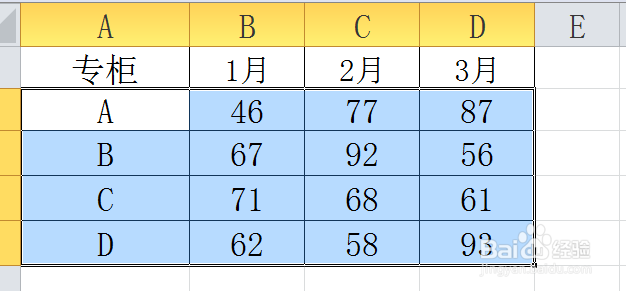
2、快速调整列的位置,选中需要移动位置的列,然后按住shift键不放,把光标放在边框的位置按下鼠标左键拖动即可
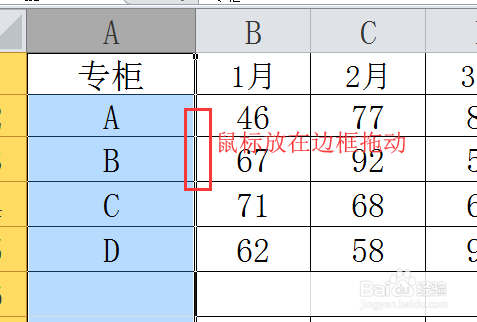
3、关闭多个工作表,按住shift键不放,然后单击任意一个工作簿的关闭按钮就可以一次关闭所有打开的工作簿。
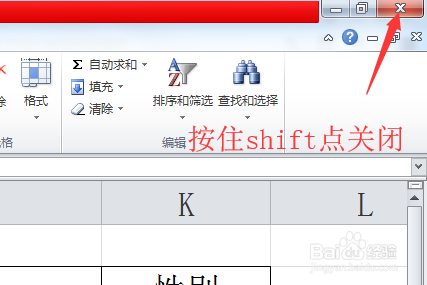
4、快速删除空格,点击【数据】--【筛选】然后点击小三角形,选中其中的空格,这是就只显示空格了 将它删除之后在点击小三角选全部就可以
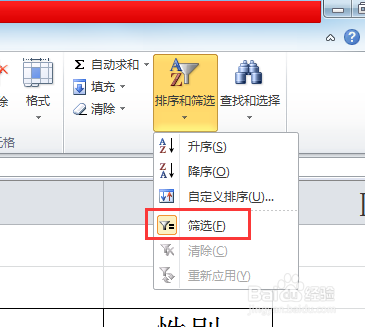
5、快速将表格变成图表,选中表格按F11马上回变成图表

6、删除重复数据,一次点击【数据】--【删除重复项】即可
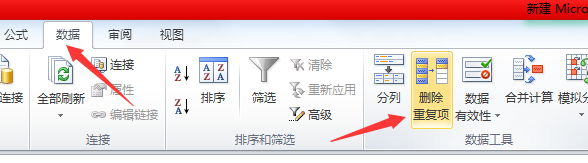
声明:本网站引用、摘录或转载内容仅供网站访问者交流或参考,不代表本站立场,如存在版权或非法内容,请联系站长删除,联系邮箱:site.kefu@qq.com。
阅读量:180
阅读量:120
阅读量:93
阅读量:142
阅读量:112